使用u装机U盘启动盘还原电脑系统详细教程
来源:www.uzhuangji.cn 发布时间:2014-04-02 13:58
一台电脑使用时间久了,都会出现各种各样的系统问题,甚至有时候连电脑都启动不了,此时我们就需要采用有效的方法来解决系统问题,下面就是小编本次教给大家如何利用u装机u盘启动盘还原电脑系统的详细方法操作。
1.在准备还原电脑系统时需要准备一个ghost映像文件和一个u盘启动盘(提示:ghost映像文件可以放在u盘,也可以放在电脑的本地磁盘),随后将u盘插入usb插口(台式机用户建议把u盘插入到电脑主机的机箱后置的usb插口处),然后重启电脑。通过使用启动快捷键的方式引导u盘启动则可进入u装机u盘启动盘主菜单界面后,用键盘上的方向键“↑,↓”选择【02】运行u装机Win2003PE增强版(装机推荐)按回车键,如下图所示:
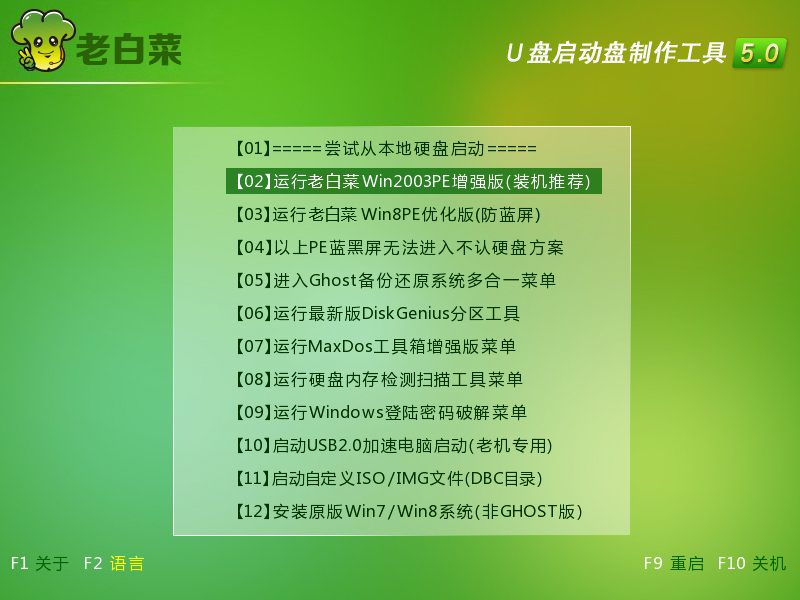
2.进入u装机启动桌面后双击或右键点击打开“u装机PE一键装机”并在弹出的窗口中点击“还原分区(R)”,接下来选择需要还原的分区,由于小编的电脑系统默认安装在c盘,所以还原电脑系统时就选择c盘做为还原的分区(提示:c盘通常都是用来装系统的盘),再选择存放在u盘下GHO文件夹中的ghost映像文件,小编存放于u盘中的映像文件为C_WINXP.GHO,所以找到此文件后点击“确定”即可。如下图所示:

3.在弹出的窗口中我们选择“完成后重启(R)”并点击“是”,如下图所示:
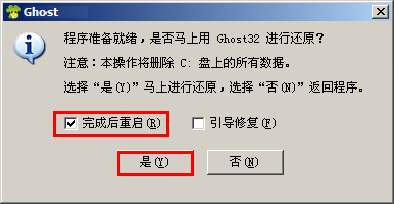
现在我们只要耐心等待工具自动执行还原电脑系统的详细过程,最后进入到如下所示的windows桌面即可:
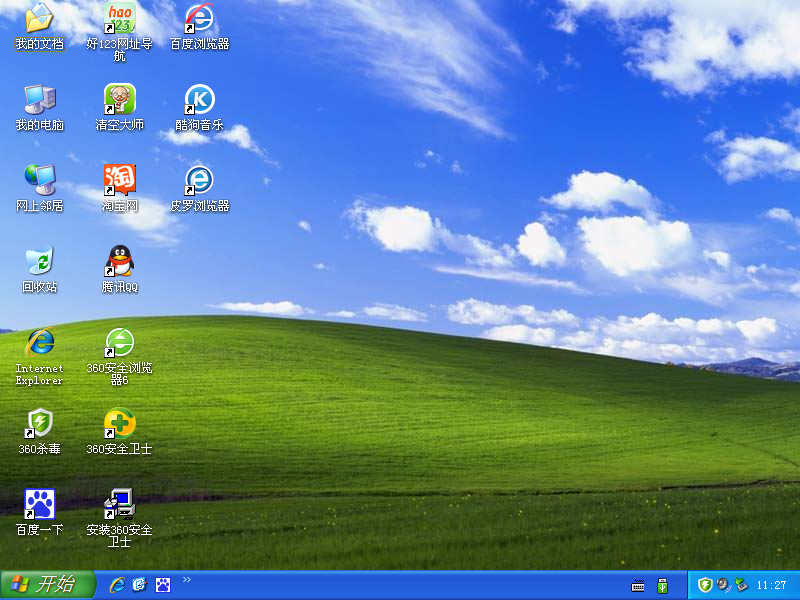
到这里小编就已经对如何使用u装机u盘启动盘还原电脑系统的详细方法介绍完了,如果你担心电脑系统出现问题之后不知道怎么解决的时候,可以试着尝试利用小编今日所分享的还原电脑系统的方法尝试还原自己家里的电脑吧!
推荐阅读
"微星gs63 8re-001cn笔记本怎么使用u装机u盘启动盘安装win8系统"
- 三星350xaa笔记本如何使用u装机u盘启动盘安装win7系统 2021-07-30
- 惠普pavilion x360 13-u000笔记本怎么使用u装机u盘启动盘安装win7系统 2021-07-29
- 神舟优雅x5笔记本怎么使用u装机u盘启动盘安装win10系统 2021-07-29
- 惠普envy x2 12-g018nr笔记本怎么使用u装机u盘启动盘安装win8系统 2021-07-29
机械革命深海幽灵z1笔记本怎么使用u装机u盘启动盘安装win7系统
- 海尔简爱 1406w笔记本如何使用u装机u盘启动盘安装win7系统 2021-07-27
- 墨舞tx40笔记本如何使用u装机u盘启动盘安装win10系统 2021-07-27
- 联想ideapad 500s-15-ifi笔记本如何使用u装机u盘启动盘安装win8系统 2021-07-27
- 中柏ezbook s4笔记本怎么使用u装机u盘启动盘安装win10系统 2021-07-26
u装机下载
更多-
 u装机怎样一键制作u盘启动盘
u装机怎样一键制作u盘启动盘软件大小:358 MB
-
 u装机超级u盘启动制作工具UEFI版7.3下载
u装机超级u盘启动制作工具UEFI版7.3下载软件大小:490 MB
-
 u装机一键u盘装ghost XP系统详细图文教程
u装机一键u盘装ghost XP系统详细图文教程软件大小:358 MB
-
 u装机装机工具在线安装工具下载
u装机装机工具在线安装工具下载软件大小:3.03 MB










